iPad用の『Magic Keyboard』を使っていますか?
キーボードとトラックパッドが付いていて、iPadをPCライクに使うことができる上、iPad本体を保護することができるケースにもなる優れもの。
ただ、手書きがしたいときは外して使う必要があったり、側面は保護できていないため傷が付く可能性があったりと惜しいポイントがありました。
これらの惜しいポイントを解消してくれるアイテムを発見したのでご紹介します。
それが『PITAKA MagEZ Case2』です。
こちらは超薄型のiPad用ケースで、ケースを付けたまま『Magic Keyboard』を使うことができるんです。
 らけ
らけ『Magic Keyboard』から取り外してもケースで保護されているので、かなり安心感が高くなります。
こちらiPad用ケースについて、レビューしていきます。
PITAKA MagEZ Case2の外観
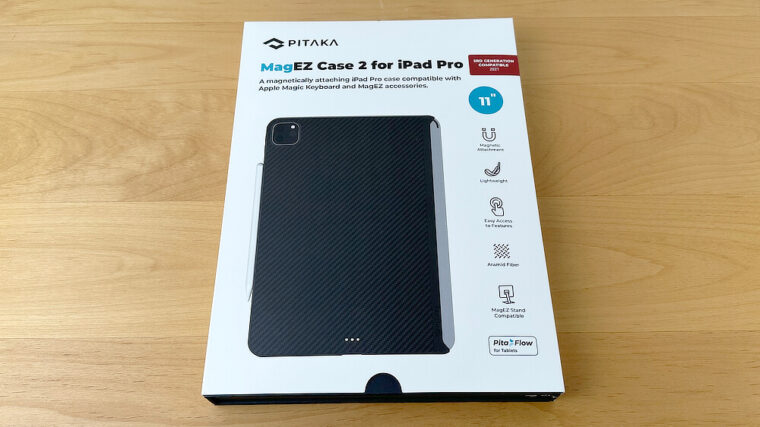
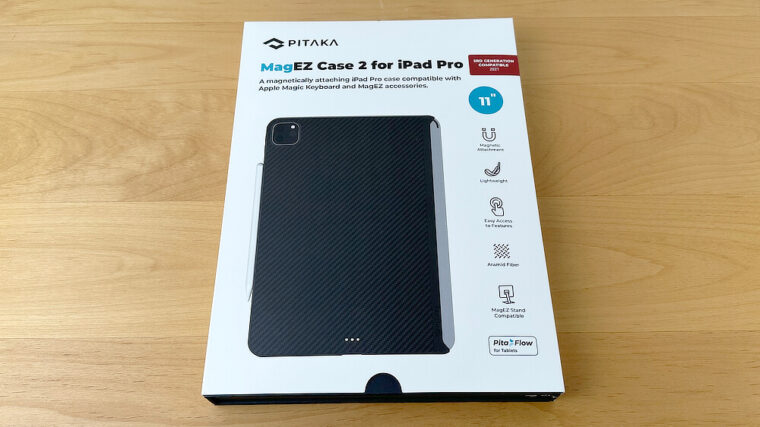
では開封して見ていきましょう。


表面はPITAKA特有のアラミド繊維等の素材で作られているため、サラサラと手触りがいいです。


裏面には『MagEZ Stand』などのPITAKA製品を取り付けるためのマグネットが貼り付いています。


本体は非常に薄く、重さはたった81.6gしかありません。



これならiPadに取り付けても負担になりませんね。
PITAKA MagEZ Case2をiPadに取り付ける


実際にiPadに取り付けてみます。



取り付けるiPadは2021年のiPad Pro 11インチ(第3世代)です。


アラミド繊維のデザインがかっこよくていい感じですね!
-760x427.jpg)
-760x427.jpg)
Apple Pencilもしっかりとくっついて充電されます。


縁の全部が覆われている訳ではなく、部分部分にこのような出っ張りがあり、そこに引っ掛けている感じです。


スピーカーの部分はこのように空いているので、音もそのままキレイに聞こえます。


カメラ部分の周りは出っ張っていて、置いてもカメラが直接デスク等に当たらなくなっています。


電源ボタンも音量ボタンも、そこまで出っ張っている訳ではありませんが十分押しやすいです。
PITAKA MagEZ Case2の良かった点


『PITAKA MagEZ Case2』を使っていて、良かったと感じた点は以下の通り。
- ケースが気にならないくらい軽い
- アクセサリーや周辺機器と併用できる
- 全面保護できる
順に解説していきます。
ケースが気にならないくらい軽い
ケースの重さが約82gしかないので、付けていても全く気になりません。



ケースを付けても体感は全然重さが変わっていないように思います。
どうしても保護力が高いケースは重くなりがちなので、これだけ軽いのはありがたいです。
これだけ軽くても保護力は十分高いですしね。
アクセサリーや周辺機器と併用できる
『PITAKA MagEZ Case2』の一番のメリットは、他のアクセサリーや周辺機器と併用ができるところです。
特に恩恵が大きいのは『Magic Keyboard』がそのまま使えること。





ケースを付けたままでも『Magic Keyboard』と接続されて使うことができます。
『Magic Keyboard』に取り付けて使っているときは手書きがしづらいため、手書きがしたいときは外して使う人がほとんどかと思います。
そのとき、普通であればiPadが裸の状態なので、そのまま手書きしてしまうと背面に傷が付いてしまう可能性があります。
でも、『PITAKA MagEZ Case2』を付けていれば『Magic Keyboard』から取り外してもiPadを保護することができるので、手書き時も安心。
『Magic Keyboard』だけでなく、『Smart Folio』でも使えますし、以前ご紹介したマグネットタイプのスタンドもそのまま使うことができます。
-760x570.jpg)
-760x570.jpg)





家ではスタンドに取り付けて、外出時には『Magic Keyboard』へと付け替えるのですが、そのときもケースのおかげで気にせず安心して付け替えることができてます。


Smart Folioを使う場合の注意点
『PITAKA MagEZ Case2』を付けた状態でApple純正の『Smart Folio』を付けてみたのですが、若干カバー部分が浮いてしまいました。


全然使えるんですが、ぴったりと閉めようとすると少し押さえる必要があるため、ちょっと気になってしまいます。
『Smart Folio』を使おうとしている人は注意してください。
全面保護できる
iPadを『Magic Keyboard』に取り付けて閉じると、側面は保護されません。
そのため、そのままカバンに入れてしまうと傷が付いてしまう可能性があるんです。
しかし、『PITAKA MagEZ Case2』を付けると、『Magic Keyboard』に取り付けた状態で側面が保護されるようになります。


見た目もすごく自然な感じで、最初からセット販売されていてもおかしくないくらい馴染んでいます。
『Smart Folio』でも同じく側面まで保護されるので、いろいろとカバンに入れて持ち歩く人には特にオススメしたいですね。
PITAKA MagEZ Case2の気になった点


逆に気になった点は以下の通り。
- ケースにしては値段が高い
- Apple Pencilのカバーが使えない
- ケースに覆われていない部分がある
こちらも順に解説していきますね。
ケースにしては値段が高い
『PITAKA MagEZ Case2』は、8,999円(税込み)とiPad用ケースの中でもかなり高額です。



安いケースだと1,000円前後で買うことができるって考えると、かなり高く感じますよね。
ただ、ここまで軽くて頑丈、そして『Magic Keyboard』等の他アクセサリーと併用できるケースは他にありません。
『Magic Keyboard』等と併用して使いたいなら『PITAKA MagEZ Case2』を使うしかないので、もう少し安いとありがたかったですね。
Apple Pencilのカバーが使えない
『PITAKA MagEZ Case2』を使っていてもApple PencilをiPadにくっつけて充電することはできます。
しかし、以下のようなApple Pencil用のカバーを使うと充電できなくなってしまうんです。
Apple Pencilってカバー1つ分であれば充電できるんですが、それ以上になると充電できなくなってしまうんですよね。
つまりこのケースに限らず、他のケースでもApple Pencilをくっつける部分が覆われているとApple Pencilカバーを使うことができなくなります。
ケースによってはApple Pencilをくっつける部分が空いていて、カバーを使っても充電ができるようになっているのもあるので、そのようなタイプだったらよかったですね。
ケースに覆われていない部分がある
iPadを保護してくれるケースなんですが、一部iPadが覆われていない部分があります。


そのため、置いた場所によってはこの覆われていない部分に傷が付いてしまう可能性もあります。
『Smart Keyboard Folio』との兼ね合いで空いているらしいのですが、カバーできていない部分があるということを忘れず注意する必要があります。



このケース単体で保護すると言うよりは、基本的には『Magic Keyboard』や『Smart Folio』を使って、付替えのタイミング時の保護や、側面の保護がメインと考えておいた方がいいです。
PITAKA MagEZ Case2レビューまとめ


- ケースが気にならないくらい軽い
- アクセサリーや周辺機器と併用できる
- 全面保護できる
- ケースにしては値段が高い
- Apple Pencilのカバーが使えない
- ケースに覆われていない部分がある
『Magic Keyboard』や『Smart Keyboard Folio』を使っている人におすすめしたいiPadケースです。
手書きする等で『Magic Keyboard』から取り外すときiPadが裸になるのと、『Magic Keyboard』を付けた状態でカバンに入れているとき側面が保護されていないことが気になっていたので、このケースはどちらの悩みも解決してくれる救いのケースになりました。



個人的には『Magic Keyboard』を使うのであれば、必須のケースかなと思ってます。
ただ、Apple Pencilにカバーを付けていると充電できなくなるので、Apple Pencil用のカバーを使っている人は注意が必要です。
とは言え、Apple PencilよりもiPadの方が保護の優先度は高いので、Apple Pencilのカバーを外してでもiPadのカバーを付けるべきかなとは思います。





